如果您不小心發送得太早,如何在 iPhone 上取消發送電子郵件
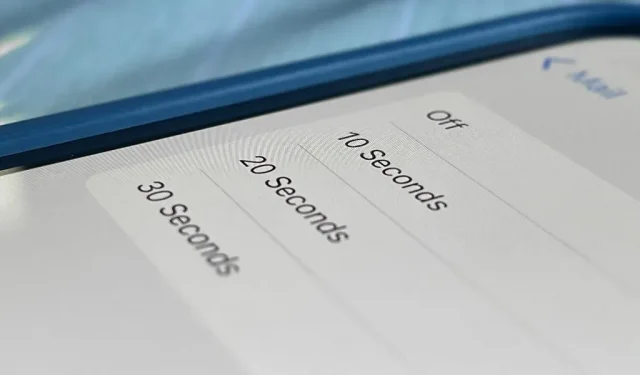
Apple 在 iOS 16 中最大的功能之一是讓你取消發送 iMessage,但這並不是你唯一可以取回的功能。iPhone 上的“郵件”應用程序還具有“撤消發送”功能,與“消息”應用程序不同,您甚至可以調整“郵件”發送電子郵件之前的時間。
有時,您的大腦會跟上您的行為,因此您可以在點擊“發送”後立即了解有關電子郵件的信息。您可能選擇了錯誤的收件人或電子郵件帳戶,犯了惱人的拼寫或語法錯誤,或者需要添加您忘記的信息。無論出於何種原因,您都可以選擇將“已發送”電子郵件恢復為草稿。
您的 iPhone 必須運行 iOS 16(仍處於測試階段),因此如果尚未安裝設備軟件,請更新該軟件。然後,每當您在郵件應用程序中單擊任何電子郵件帳戶的草稿上的發送按鈕時,您都有十秒鐘的時間來阻止其發送。當電子郵件從屏幕上消失時,單擊當前視圖底部的新取消發送按鈕。
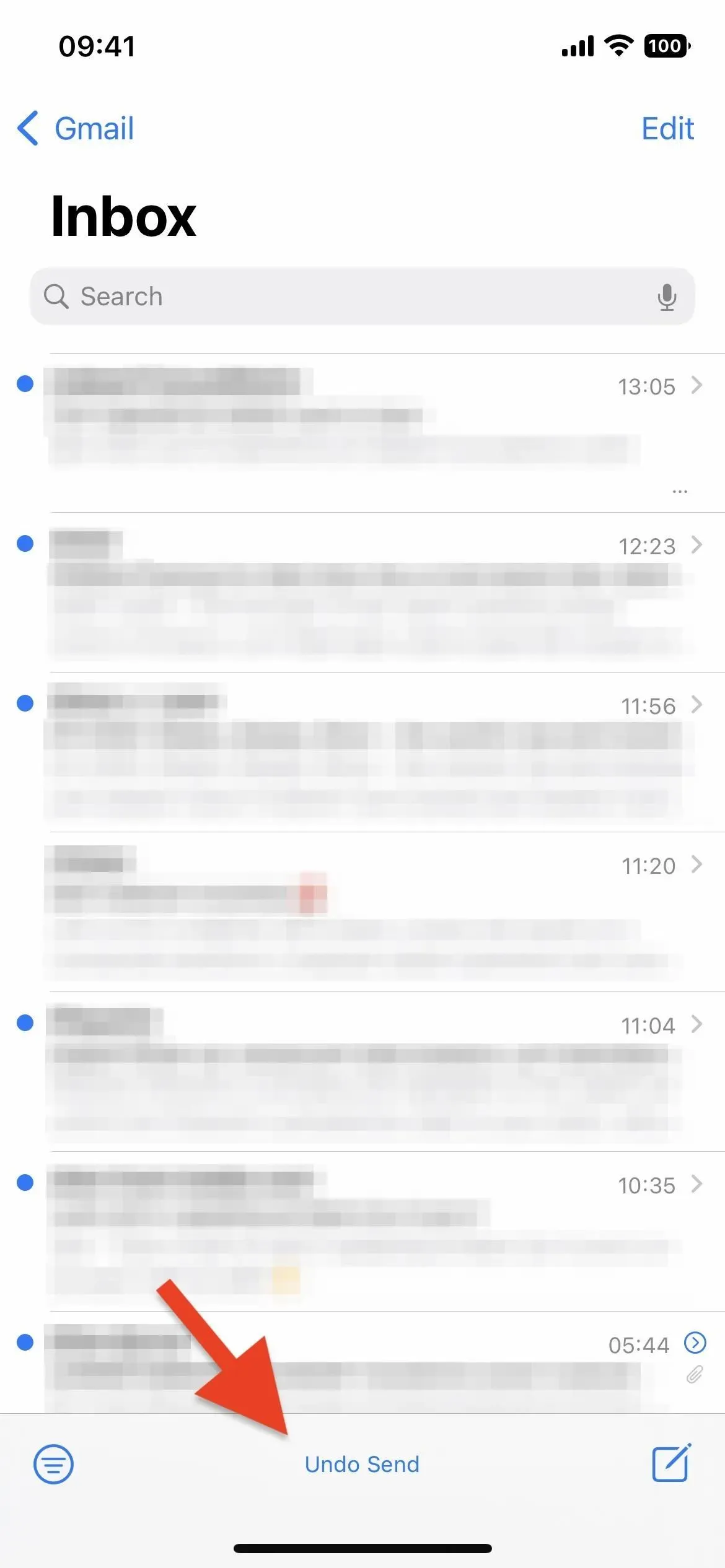
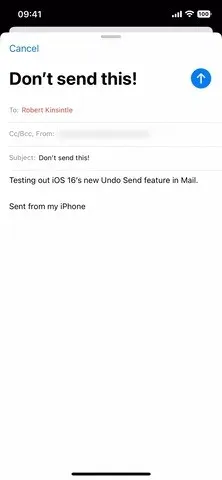
同樣,在按鈕消失之前您只有十秒鐘的時間,但如果您想要增強減慢發送電子郵件速度的能力,則可以增加超時時間。為此,請轉到“設置”->“郵件”->“取消發送延遲”。然後選擇 10、20 或 30 秒。如果您想像 iOS 15 一樣立即發送電子郵件,您也可以關閉此功能。
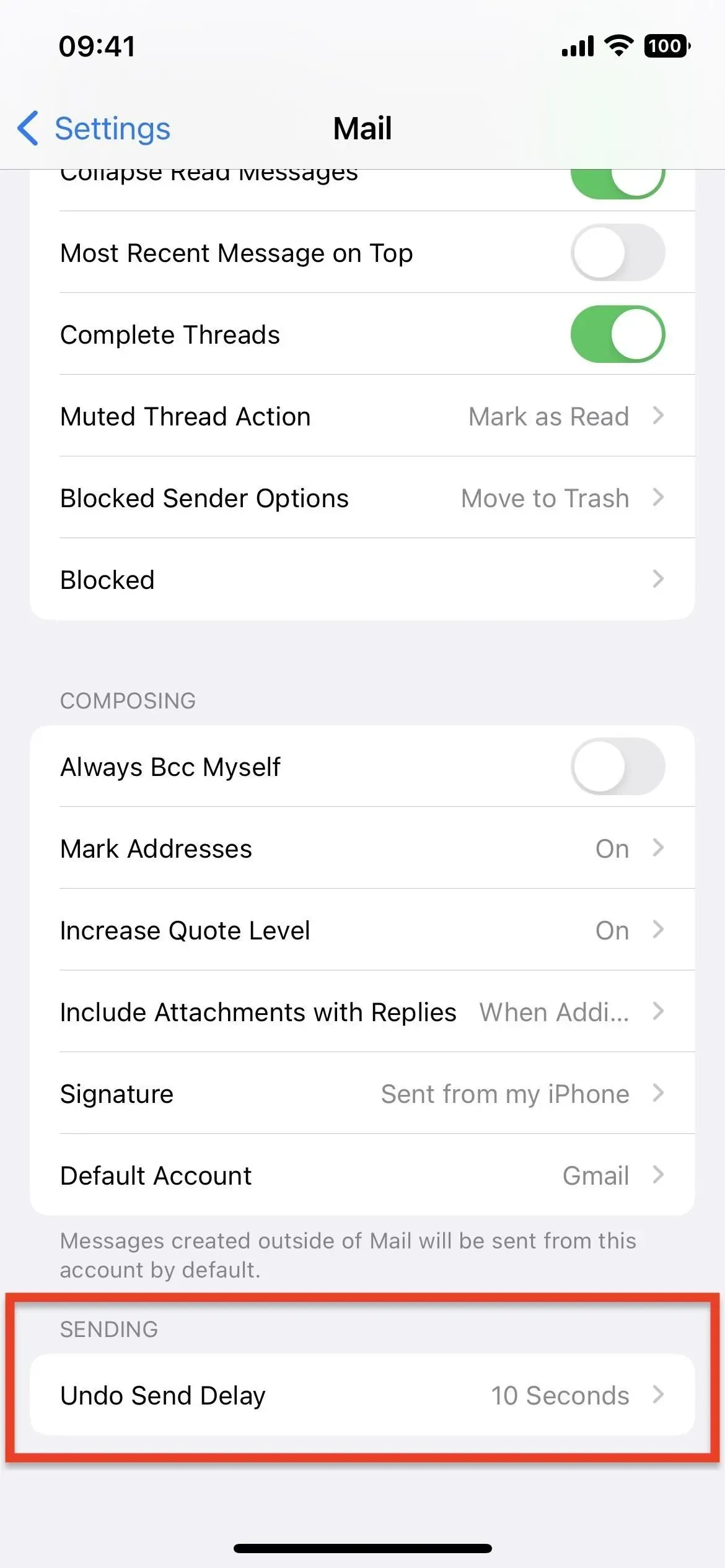
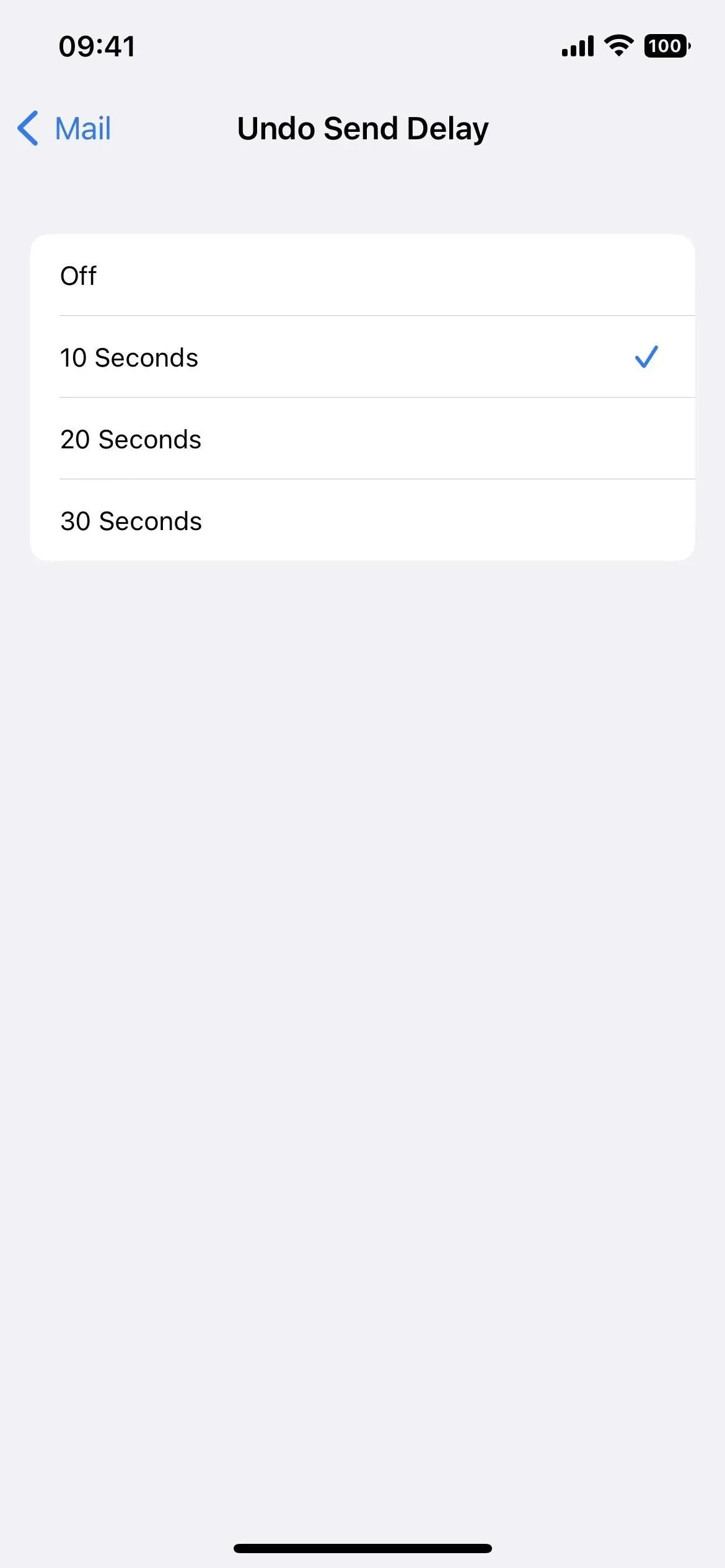
由於“郵件”負責延遲電子郵件,因此它適用於 iPhone 上的任何電子郵件帳戶,無論是 iCloud、Gmail、Yahoo、Outlook 還是其他服務。當延遲時間過去後,Mail 會自動發送郵件。



發佈留言